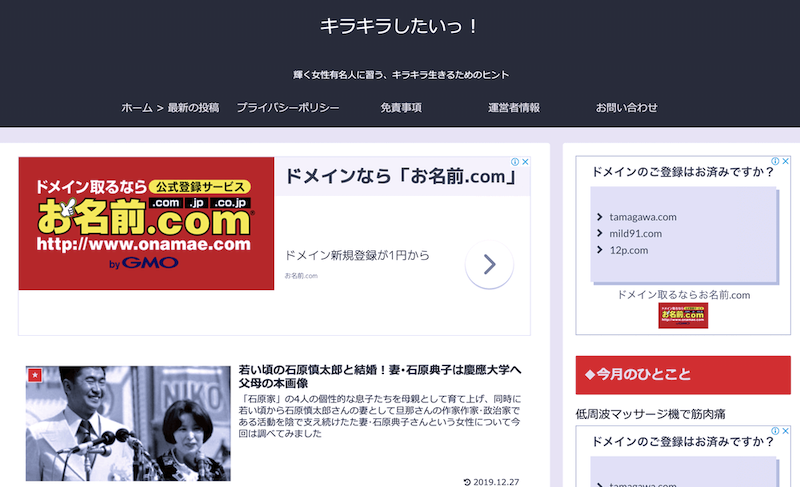- WordPress引越し
- レンタルサーバー
wpX SpeedにWordPressを引越す際の注意点
エックスサーバー社が提供するWordPress専門の高速レンタルサーバー「wpX Speed」。
表示スピードがとても速く人気なサーバーではあるのですが、実は注意点もあります。
契約したは良いものの、それら注意点を知らずに、いざ移転作業をスタートしてから「しまった!」となる方も多いです。
そうならないためにも本記事では、wpX SpeedへのWordPress引越しも数多く行ってきた「サイト引越し屋さん」が、wpX SpeedにWordPressを引越す際の注意点をまとめました。
wpX Speedへの引越しを検討中の方は是非とも参考にしてください。
>>WordPress専用クラウド型レンタルサーバー『wpX Speed』公式サイトはこちら
![]()
「wpX Speedにサーバー移転したいけど自分で作業するのは怖い」
「手間や時間を省くためにWordPress移転作業を外注化したい」
そんなときは私たちサイト引越し屋さんにお任せください。
専門のエンジニアが作業を代行いたします。
ドメイン直下のフォルダを自由に作れない
他社サーバーからwpX SpeedにWordPressを引越す際、まずはサーバー管理画面からドメインを追加し、新規でWordPressをインストールする必要があります(新規でWordPressをインストールするまでサーバー領域が生まれないため)。
その際、wpX Speedでは「wp-admin」「wp-content」「wp-include」のフォルダを自由に作れない仕様になっているため、これらフォルダを残しつつデータ移行する必要があります。
また、「wp-config」ファイルも一度消すとデータベースの接続情報が分からなくなってしまうので、WordPressを新規でインストールしたら一目散にメモしておきましょう!
もちろん、消してしまったからといって移転できなくなるわけではないですが、再度インストールし直す手間がかかります。二度手間にならぬよう注意してください。
===
「やっぱりWordPress引越しを自力でやるのは難しそう…」と感じる場合は、WordPressのサーバー移転代行サービスを利用するのも一つの手です。
→クリックしてサービス詳細を見る
サブディレクトリでのインストールができない
先程のコアフォルダを自由に作れないに関連して、WordPressのインストール先の制限もあります。
wpX Speedでは、WordPressは必ずドメイン直下にインストールする必要があります。
そのため、もし旧サーバーでサブディレクトリにWordPressをインストールしている場合には、wpX Speedへ引越すにあたりWordPressアドレスの変更に伴う修正(コアファイル、プラグイン、テーマ、データベース.etc)が必要になります。
===
サイト引越し屋さんのWordPress引越しサービスには、万が一の移転事故に備えた補償も付いているため安全に移転が可能です!
→クリックしてサービス詳細を見る
標準で使えないプラグインがある
wpX Speedはサーバーの仕様上、標準の状態では使えないプラグインが存在します。
例えば、「EWWW Image Optimizer」プラグインです。「EWWW Image Optimizer」は画像を軽量化するためのプラグインで、活用している方も多いと思います。
このプラグインはwpXの初期状態では使うことが出来ません。使用するためには管理画面から「PHP制限設定」に進み、「exec」のチェックを外す必要があります。
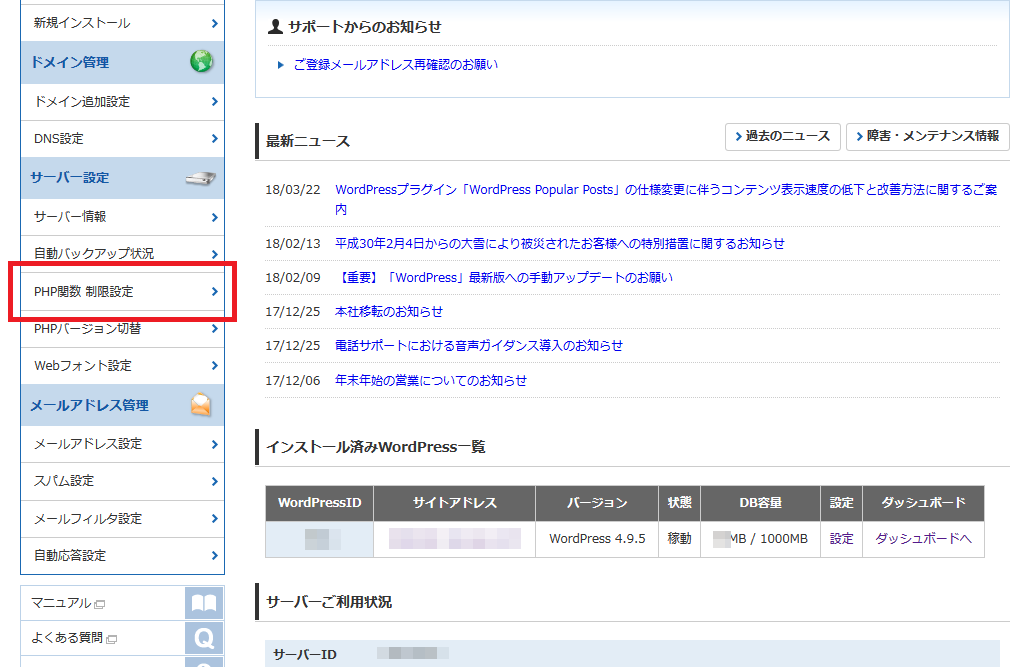
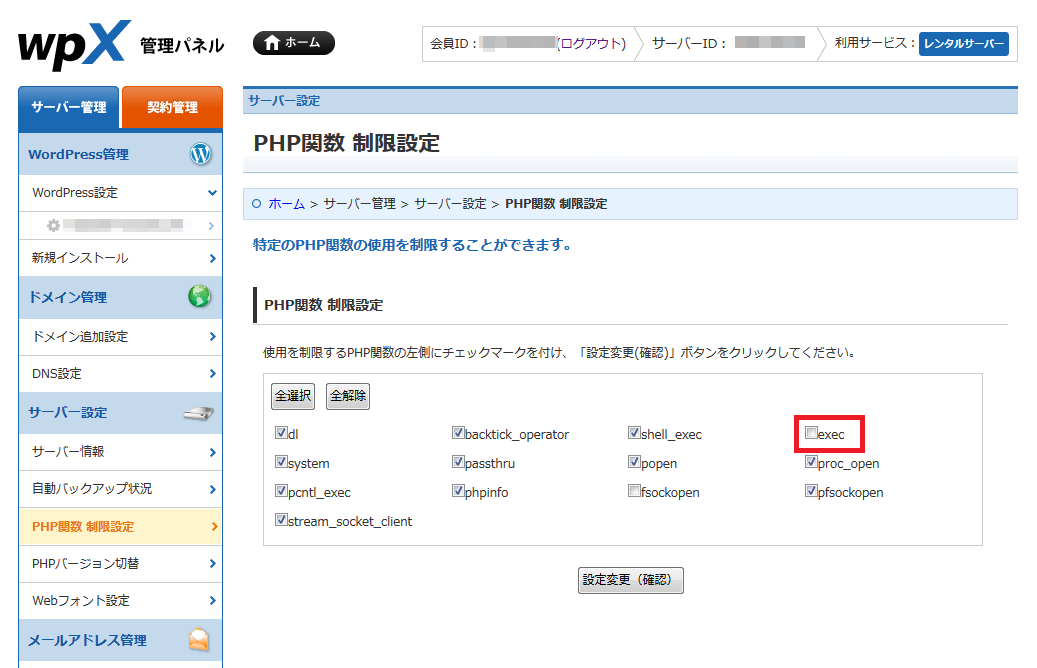
ただし、wpX Speed公式では、以下のようにも説明しています。
また、PHP関数の制限の解除にした場合でも、キャッシュ処理で高速化を行うプラグインなどにつきましては、キャッシュ機能との競合から十分な効果が期待できない場合や、表示に不具合が生じる可能性があります。あらかじめご了承ください。
引用元:仕様について-wpX Speed
プラグインを使えたとしても本来的な効果が出ない可能性があるというのはwpX Speed特有の制限ですので、その点は理解したうえで引っ越しをしましょう。
===
「WordPress引越し作業が面倒くさい」そんな時は、サイト引越し屋さんに丸投げでお任せください!移転のプロがすべての作業を代行いたします。
→クリックしてサービス詳細を見る
まとめ
このようにwpX SpeedへのWordPress移転ではいくつかの注意点があります。
初めてwpX Speedへ引越す方は躓く可能性が非常に高いです!少しでもスムーズな引越しが出来るよう、今回の記事が参考になれば幸いです。
また、wpXを運営しているエックスサーバー株式会社の影響しているレンタルサーバー『エックスサーバー』についても、注意点があります。興味のある方はご覧ください。
wpX Speedへの引っ越し事例をご紹介
最後に、サイト引越し屋さんが行ったwpX Speedへの引っ越し事例を1件紹介します。
アクセス増加対策とスピード遅延解消を目的にwpX Speedに移転された事例です。「依頼側が安心できる情報や内容の説明をしてくれた」との嬉しいお言葉をいただいています。
「wpX Speedにサーバー移転したいけど自分で作業するのは怖い」
「手間や時間を省くためにWordPress移転作業を外注化したい」
そんなときは私たちサイト引越し屋さんにお任せください。
専門のエンジニアが作業を代行いたします。
この記事を書いた人
サイト引越し屋さん編集部
日本で最も利用されているサーバー移転&保守代行サービス『サイト引越し屋さん』の中の人です。 サイト引越しに関わる技術情報をはじめ、WordPressやその他のWebサービスに関するノウハウを発信しています。 全日本SEO協会所属。
本サイトにてご提供している情報については、最新かつ正確な情報を提供するよう努力していますが、情報の正確性や完全性を保証するものではございません。また、コンテンツには一部プロモーションが含まれております。本サイトの情報を利用することによって生じたいかなる損害に対しても、当社は責任を負いかねます。情報をご利用される際は、ご自身の判断と責任において行っていただきますようお願い致します。